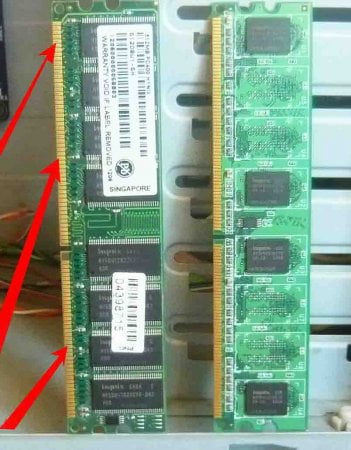Черный экран при загрузке XP
Черный экран при загрузке XP
Черный экран при загрузке XP возникает при включении компьютера, системный блок при этом издаёт постоянные сигналы, экран монитора остаётся чёрным. Или вообще сигналов никаких нет и ваш системный блок не подаёт никаких признаков жизни, причин здесь может быть довольно много.
- Друзья, время не стоит на месте и статье, которую вы сейчас читаете, уже несколько лет, недавно у нас вышла новая статья, описывающая более подробно причины возникновения данной неприятности — Почему не включается компьютер.
Такой вариант, компьютер включился нормально, прозвучал один короткий сигнал говорящий нам о том, что процедура POST «самотестирование при включении питания компьютера» пройдено нормально, ваш компьютер при включении как бы проверяет сам себя на работоспособность, то есть компьютер по всем признакам включился нормально, а экран монитора чёрный. В большинстве подобных случаев неисправность связана с монитором, выходом из строя платы формирования и обработки видеосигнала. Эту неисправность мы с вами сами устранить не сможем. Но давайте рассмотрим неполадки, которые тоже часто встречаются и мы сможем устранить их сами.
Черный экран при загрузке XP
Как это не банально звучит, в первую очередь нужно проверить включён ли ваш компьютер, подаётся ли электричество, в каком состоянии сетевой фильтр, а розетки исправны.
Посмотрите, как подсоединён монитор к системному блоку. Если на мониторе периодически загорается индикатор питания, но экран так и остаётся чёрным, проверьте подключение кабеля VGA или DVI, правильно ли они подключены, достаточно ли плотно сидят на своих местах.
У вас элементарно могут слететь драйвера на видеокарту и монитор не сможет отобразить выставленное разрешение экрана, читайте Input Not Supported.
Рассмотрим ещё один вариант, при включении системный блок запускается, но сигнала о пройденной процедуре POST нет, экран чёрный, системный блок работает, в этом случае почти всегда виновата оперативная память, или севшая батарейка CMOS, реже видеокарта.
Давайте попробуем извлечь модули оперативной памяти и посмотреть на контакты, они могут окислиться, тогда их нужно почистить резинкой и поставить на место, попробуйте поменять модули оперативки местами, может на материнской плате присутствуют свободные разъёмы для оперативной памяти попробуйте использовать их, не поленитесь, замените батарейку CMOS на материнской плате, может помочь.
Далее обратите внимание правильно и надёжно подключена видеокарта, как внутри системного блока, так и снаружи, у неё также нужно почистить контакты.
На фото можно увидеть, что кабель DVI не привинчен и не плотно сидит на своём месте.

Другое дело, если системный блок издаёт постоянные сигналы при включении компьютера, тогда по ним можно определить, какой именно девайс вышел из строя в вашем системном блоке. Например неисправностям видеокарты будет соответствовать один сигнал, а неисправности оперативной памяти другой, процессору третий и так далее, расшифровка звуковых сигналов BIOS описана в нашей статье Звуковые сигналы BIOS.
При неудачном запуске компьютера мы будем пытаться определить неисправность полагаясь на звуковые сигналы BIOS, а что можно сделать когда компьютер не загружается и не выдаёт определенного звукового сигнала, изображение при этом на экране отсутствует.
- Первое, что нужно сделать, это полностью обесточить компьютер и оставить его в покое на некоторое время.
- Второе, удостовериться в правильном подключении всех разъёмов и устройств.
- При отключённом питании, откройте корпус и посмотрите плотно ли вставлены в соответствующие разъёмы видеокарта и модули оперативной памяти.
- Если вы до этого экспериментировали с параметрами BIOS, нужно сбросить все настройки по умолчанию, наша статья BIOS настройки по умолчанию.
- Попробуйте запустить компьютер с минимально необходимыми устройствами, если у вас несколько жёстких дисков, оставьте тот на котором установлена операционная система, отключите всевозможные карты расширения, ТВ-тюнеры и так далее, отключите дисковод.
- Подсоединяйте устройства по одному и включайте компьютер, так определится неисправное комплектующее.
- Выньте модули оперативной памяти и посмотрите на контакты, они могут окислиться, потрите их резинкой и поставьте на место, попробуйте поменять модули оперативной памяти местами, если на материнской плате присутствуют свободные разъёмы для оперативки используйте их. Попробуйте вставлять оперативную память по одному модулю по очереди и пробуйте включать компьютер, вероятно какой-то модуль вышел из строя.
- Если вы так не смогли определить неисправность, вспомните какие действия вы производили в последнее время с вашим компьютером, может причина кроется именно в них. Знайте так же, что ни одну комплектующую в вашем компьютере вы сами, своими силами отремонтировать не сможете, и в сервисных центрах этим заниматься не будут. Решается это только заменой неисправного оборудования.
- Севшая батарейка CMOS, так же бывает причиной чёрного экрана.
- Замените кабель для монитора DVI или VGA
Видеокарта PCI Express должна плотно находиться в своём разъёме.
Обязательно закреплена болтом или специальной защёлкой.
Модуль оперативной памяти не плотно находится в своём разъёме.
Выделите и нажмите Ctrl+Enter
Windows XP, Железо и периферия, Монитор
Черный экран при загрузке XP